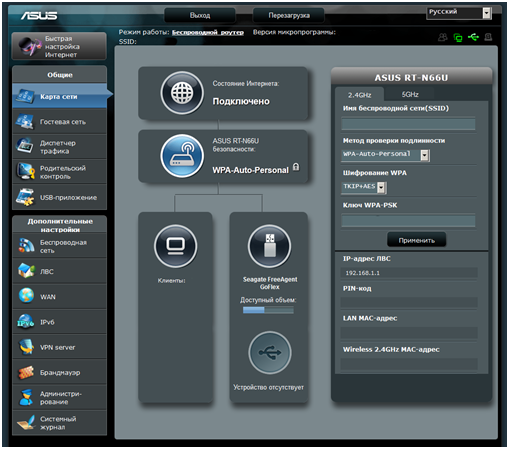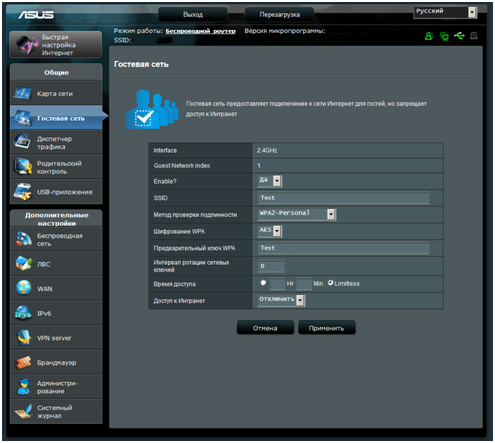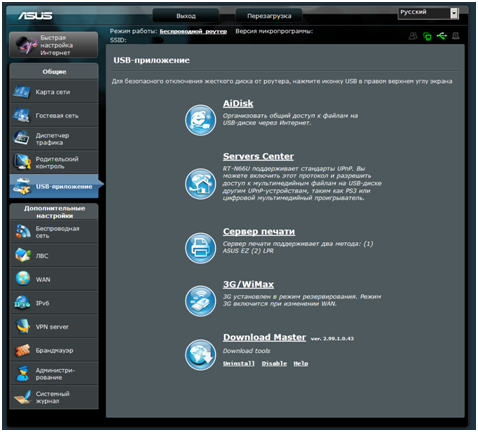Asus rt n66u
Представитель класса высокопроизводительных, роутер asus rt n66u, позиционируется для ресурсоемких приложений – передача потокового видео в FullHD, обмен файлами, онлайн-игры.
Технические характеристики
Помимо стандартных, для беспроводных роутеров, наш герой имеет целую серию характеристик, выделяющих его из общей массы:
- два радиоблока, работающих одновременно, в диапазонах 2.4ГГц и 5ГГц.
- увеличенная зона покрытия сигналом, благодаря технологии Asus Ai Radar
- он позволяет организовать до трех независимых сетей одновременно
- и ставшие стандартом для такого класса гигабитные порты Ethernet и два порта USB 2.0
Все это приводится в действие с помощью чипа Broadcom BCM4706, работающего на частоте 600 МГц, ОЗУ роутера- 256 МБ, флеш на борту 32 МБ. На чип установлен внушительных размеров радиатор, что позволяет не беспокоится о перегревах под значительными нагрузками, а также как бонус придает устойчивости самому роутеру, весом более полукилограмма.
Беспроводные интерфейсы реализуются тремя чипами BCM4331, работающими независимо, каждый на скорости до 450 Мбит/с
Гигабитные порты, имеют приятную особенность автоматического определения полярности подключения MDI-X
Также, в роутере имеется контроллер micro-SD и порт для подключения. Находится он внутри корпуса, и виден справа на фото.
В целом аппаратно очень достойный и богато оснащенный аппарат.
Обзор настроек роутера
Настройка роутера asus rt n66u, производится через графический интерфейс, для чего используется браузер. Согласно заводским настройкам, адрес страницы 192.168.1.1, логин admin, пароль admin. Авторизовавшись, попадаем на главную страницу, выполненную в темных тонах.
Обзор общих настроек
Традиционно, все основные настройки роутера вынесены в раздел “Дополнительные возможности”. А в “Общих” находятся непрофильные функции:
- Карта сети, в основном, для обзорных функций
- Гостевая сеть, популярная функция, для создания до 3-х сетей с ограниченным доступом, например используемый для раздачи интернета в общественных местах
- Диспетчер трафика, для автоматической или ручной установки приоритетов по выделению полос пропускания
- Родительский контроль, используем для ограничения доступа устройствам, по времени суток, дням недели, привязываясь к MAC-адресам
- USB-приложения, богатый перечень настройки для управления USB устройствами.
Обзор дополнительных настроек
Кратко рассмотрим функции находящиеся в дополнительных настройках:
- Беспроводная сеть, управление модулями WiFi, установка SSID, параметров безопасности
- ЛВС, раздел с настройками внутренней сети, адресацией, DHCP, маршрутизацией, IPTV
- WAN, настройки для подключению к провайдеру, переключению и переадресации портов, DMZ, DDNS, NAT
- IPv6, традиционный аванс будущему повсеместному внедрению IPv6, но сейчас не актуальный
- VPN server, настройки внутреннего сервера удаленного доступа работающего по протоколу PPTP
- Брандмауэр, включает настройки фильтрации по IP, портам, службам и URL-адресам
- Администрирование, раздел включающий в себя управление режимами работы роутера, сохранения восстановления настроек и перепрошивки
- Системный журнал, содержит подробные журналы работы роутера и его сервисов, что может быть полезным при эксплуатации
Настройки специфических функций
Рассматривать детально настройку всех функций, для данного роутера является нецелесообразным. Поскольку, сам факт его покупки уже означает, что владелец без труда поднимет локальную сеть и выполнит подключение к провайдеру. Давайте остановимся на специфических функциях.
Настройки гостевых сетей
Гостевые сети, это возможность иметь несколько беспроводных сетей, с разными режимами безопасности, именами, на одной точке. Роутер n66u, позволяет создавать по три сети с гостевым доступом, в каждом из двух диапазонов. Разумеется, они будут работать на той же частоте, что и основная сеть.
Пользователи, использующие эту форму доступа, будут иметь доступ к интернету, но не смогут выполнять обмен с устройствами локального сегмента, чем обеспечивается безопасность. Все настройки интуитивно понятны, и не вызовут проблем при использовании. А владельцам кафе, где некоторые посетители задерживаются с чашечкой кофе и ноутбуком на 4-6 часов, рекомендуем использовать пункт “Время доступа”.
Настройки USB-приложений
Поскольку роутер имеет два USB порта, к которым можно подключать запоминающие устройства, модемы или принтеры, то рассмотрим что там имеется.
- AiDisk, помощник для настройки работы с накопителями. Как и все помощники, ошибается в том, что он знает все лучше потребителя. Разумеется его всегда можно поправить в ручном режиме
- Server Center, настройки медиасервера, работающего по протоколу UPnP
- Сервер печати, обычные настройки для общего использования МФУ подключенного к роутеру
- 3G/WiMax, для настроек резервного канала связи посредством USB-модема. Список поддерживаемых модемов не велик, поэтому, перед приобретением 3G- модема, нужно с ним ознакомится.
- Download master, чрезвычайно полезная функция, обычно реализуемая кастомными прошивками. Реализована поддержка протоколов BitTorrent, FTP/HTTP, NZB и ED2K
Все достаточно интуитивно, и в крайнем случае на помощь приходит официальная документация.
Перепрошивка роутера
Разумеется, данный роутер поддерживает перепрошивку внутреннего ПО. Стандартно функция реализована WEB-GUI, либо через утилиту ASUS RT-N66U B1 Firmware Restoration. Кроме фирменной прошивки существуют и сторонние, например:
-
Asuswrt-Merlin
-
Tomato by Shibby
-
DD-WRT
Однако, целесообразность перепрошивки данного роутера, под стороннюю прошивку вызывает сильные сомнения. Да, есть возможно получить определенные преимущества, но однозначно, что все те богатые функции, что есть в официальной прошивке, не будут реализованы в полной мере и без ошибок. Если вы готовы на такой шаг, изучите мнение пользователей, интернет форума пестрят сообщениями о нестабильной работе и даже невозможности простого подключения к провайдеру.
Важно помнить, что использование сторонних прошивок лишает вас гарантийной поддержки весьма дорогого устройства. Хотя конечно, вы можете перепрошить устройство на официальную прошивку, но никто не даст гарантии, что это не будет выявлено специалистами.